目次
効果的な操作システムでビデオゲームをプレイすることは、常に体験の向上に役立ちます。PCゲームの伝統的な操作方法はキーボードとマウスですが、ゲームパッドでより良くプレイできるゲームもあります。
コントローラをお持ちでない方もご安心ください。Android端末をゲームパッドにする方法をご紹介します。
Android Phoneをゲームパッドとして使用する理由
Android携帯をデスクトップ用のゲームコントローラーとして使用すると、ゲーム体験を向上させることができます。ここでは、それが有益である理由をいくつか紹介します。
- タッチコントロールを実現する
- ジャイロスコープや加速度センサーなどのセンサーを使用し、操作性を向上させることができます
- 4つのペアリングモードから選択可能
- コントロールのフルカスタマイズが可能
- お金を節約できる
加速度センサーやジャイロスコープがゲームでどんなことができるのか気になる方は、スマートフォンのセンサーに関するガイドを参照してください。
Androidスマホをゲームパッドにする方法
携帯電話とPCを接続するには、2つのアプリをインストールする必要があります。WindowsコンピュータにはPC Remote Receiverが、Android携帯電話にはコンパニオンアプリのPC Remoteが必要です。これらは無料ですが、広告を削除し、より高品質のストリームやその他の機能をアンロックするには、支払うことができます。
インストール後、アプリケーションを起動し、両方のデバイスが同じWi-Fiネットワークに接続されていることを確認します。次に、携帯電話で次の手順を実行してください。
- ホーム画面で「接続」オプションをクリックします。
- デスクトップとモバイルが同じネットワーク上にある場合、「ローカルPC」セクションにあなたのコンピュータが表示されます。
- PC名をタップすると、2つのデバイスが接続されます。
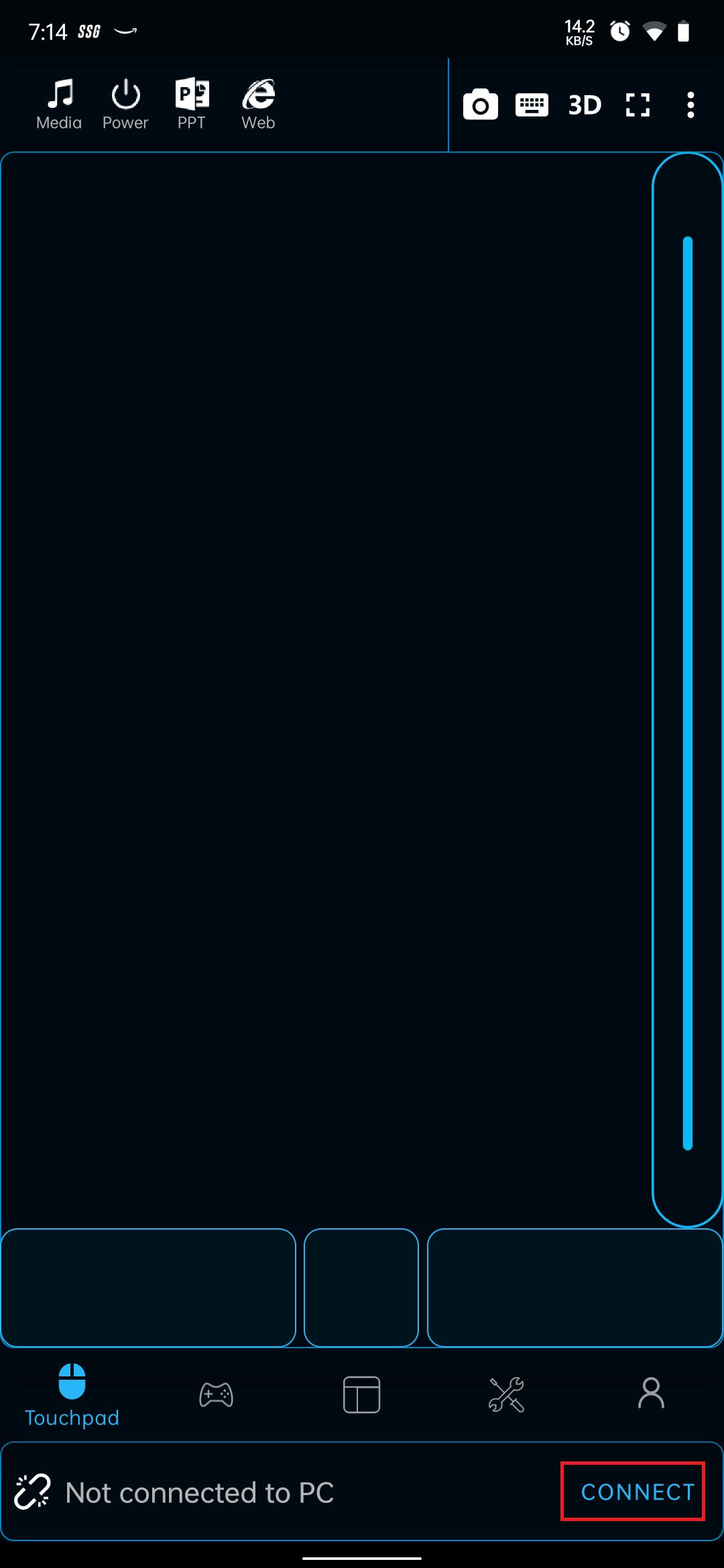
Wi-Fiでの接続に問題がある場合、他にもいくつかの方法を試すことができます。
USBケーブルで接続する
- 両方のデバイスでアプリを起動し、携帯電話をUSBケーブルでPCに接続します。
- スマホでアプリを起動し、「接続」をタップします。
- USBのアイコンをタップすると、USBテザリングを有効にするかどうか尋ねられます。
- スマホの設定からUSBテザリングを有効にすると、接続に成功します。
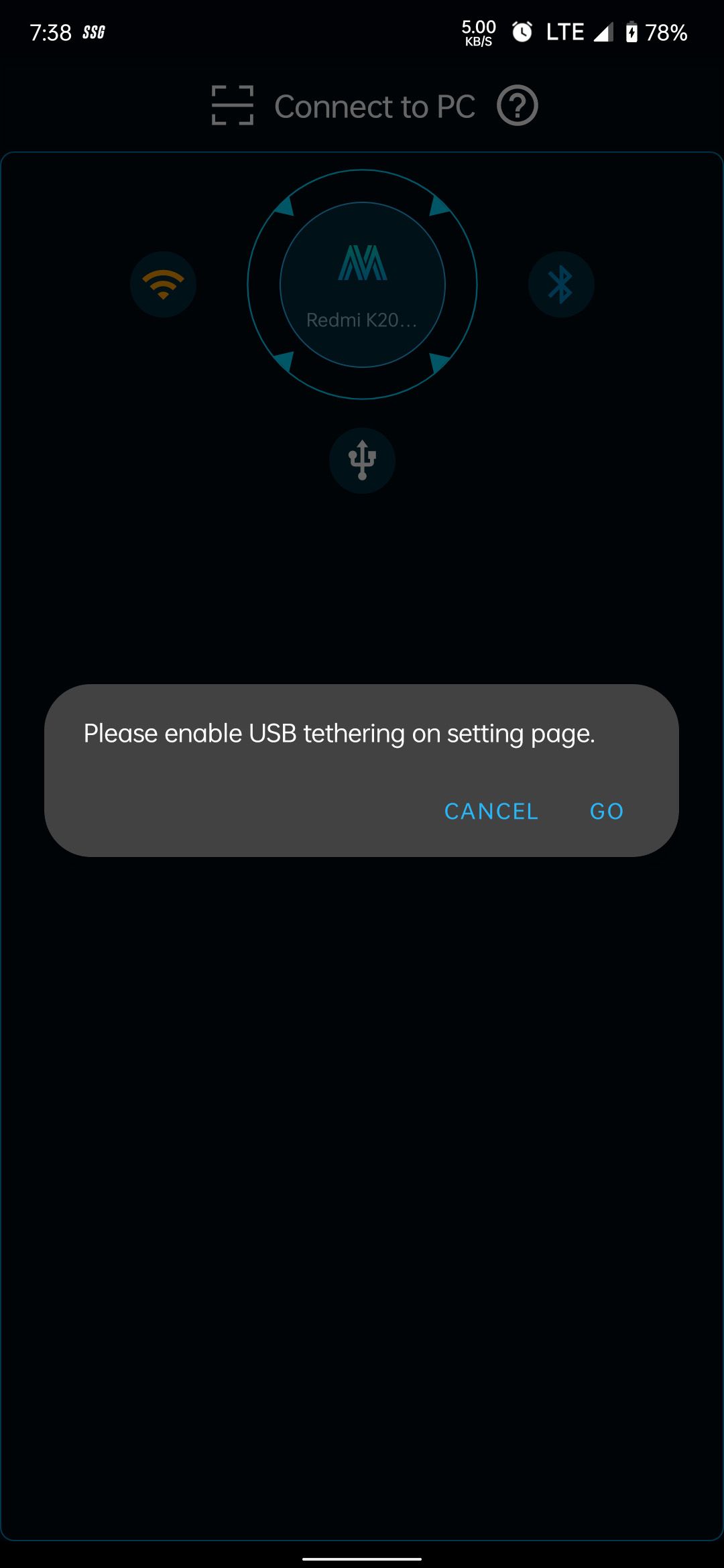
Bluetoothで接続する
- PCと携帯電話の両方でBluetoothをオンにし、両方のデバイスでアプリを開きます。
- モバイルアプリで、接続ボタンをタップし、Bluetoothモードを選択します。
- これで、携帯電話の利用可能なデバイスのリストが表示されます。デスクトップの名前をタップすると、携帯電話がゲームパッドとして使用できるようになります。
閉じる
QRコードで接続する
- パソコンでアプリを開き、ホーム画面の「QRコード生成」オプションをクリックします。
- QRコードが画面上で利用可能になったら、モバイルアプリに向かい、「接続」オプションをタップします。
- ペアリング選択モードで、「PCに接続」をタップし、アプリのQRスキャナーを開きます。
- ここでQRコードをスキャンすると、スマホとパソコンが接続されるはずです。
コントローラレイアウトを選択する
Android端末とPCの接続が完了したら、いよいよゲーム開始です。Androidアプリのレイアウトセクションにアクセスし、プレイしたいゲーム名をタップしてレイアウトを選択します。選択後、デスクトップでゲームを起動します。
プレイ中のゲームに対応したレイアウトがない場合は、Xbox360のコントローラレイアウトを選択すれば、ほとんどのゲームタイトルに対応します。また、レイアウトメニューの左上にあるゲームパッドアイコンをタップすると、コントローラをカスタマイズすることができます。
レイアウトメニューの右上にはボタンがあり、縦長や横長のレイアウトを新規に作成したり、端末のストレージからカスタムレイアウトをインポートしたりすることができます。
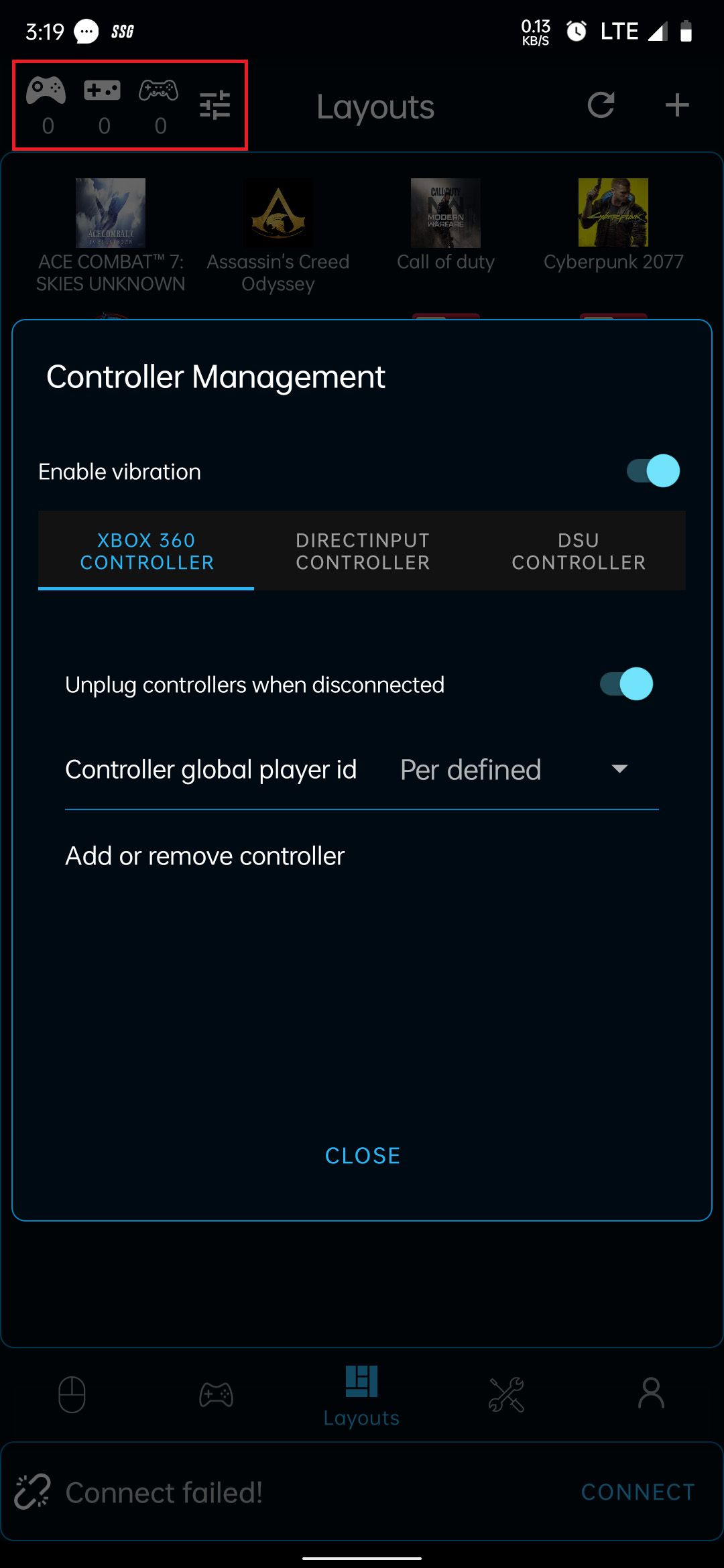
Android端末をゲームパッドとして活用し、ゲーム体験を向上させよう
Android端末をコントローラーのように使うことで、Forza Horizon 5などのレースゲームやドライブゲームでチルト操作を楽しむことができます。スマホをゲームパッドとして使うには、両方のデバイスにアプリケーションをインストールし、お好きな方法でペアリングするだけです。








